V tem navodilu vam bom korak za korakom pojasnil, kako izbrati in prilagoditi svojo sliko profila na Twitchu. Privlačna slika profila je ključnega pomena za vaše blagovno znamko na Twitchu, saj vam pomaga ustvariti prepoznavnost in vzpostaviti povezavo s svojo ciljno skupino. Ne glede na to, ali se želite pokazati s svojim obrazom ali izbrati drugo motiv, obstajajo pomembne točke, na katere morate biti pozorni. Poglejmo podrobnosti!
Najpomembnejši ugotovitvi
Zgovorne slike profila naj bodo jasne in privlačne. Za boljšo prepoznavnost je priporočljivo, da pokažete svoj obraz, razen če želite ostati anonimni. Pazite na pravilno velikost in format datoteke, da se zagotovi optimalen prikaz vaše slike.
Korak za korakom navodilo
1. Dostop do nastavitev
Najprej se prijavite v svoj Twitch račun. Nato pojdite v levo stransko vrstico in kliknite »Nastavitve«. Tam boste našli različne možnosti za svoj kanal.
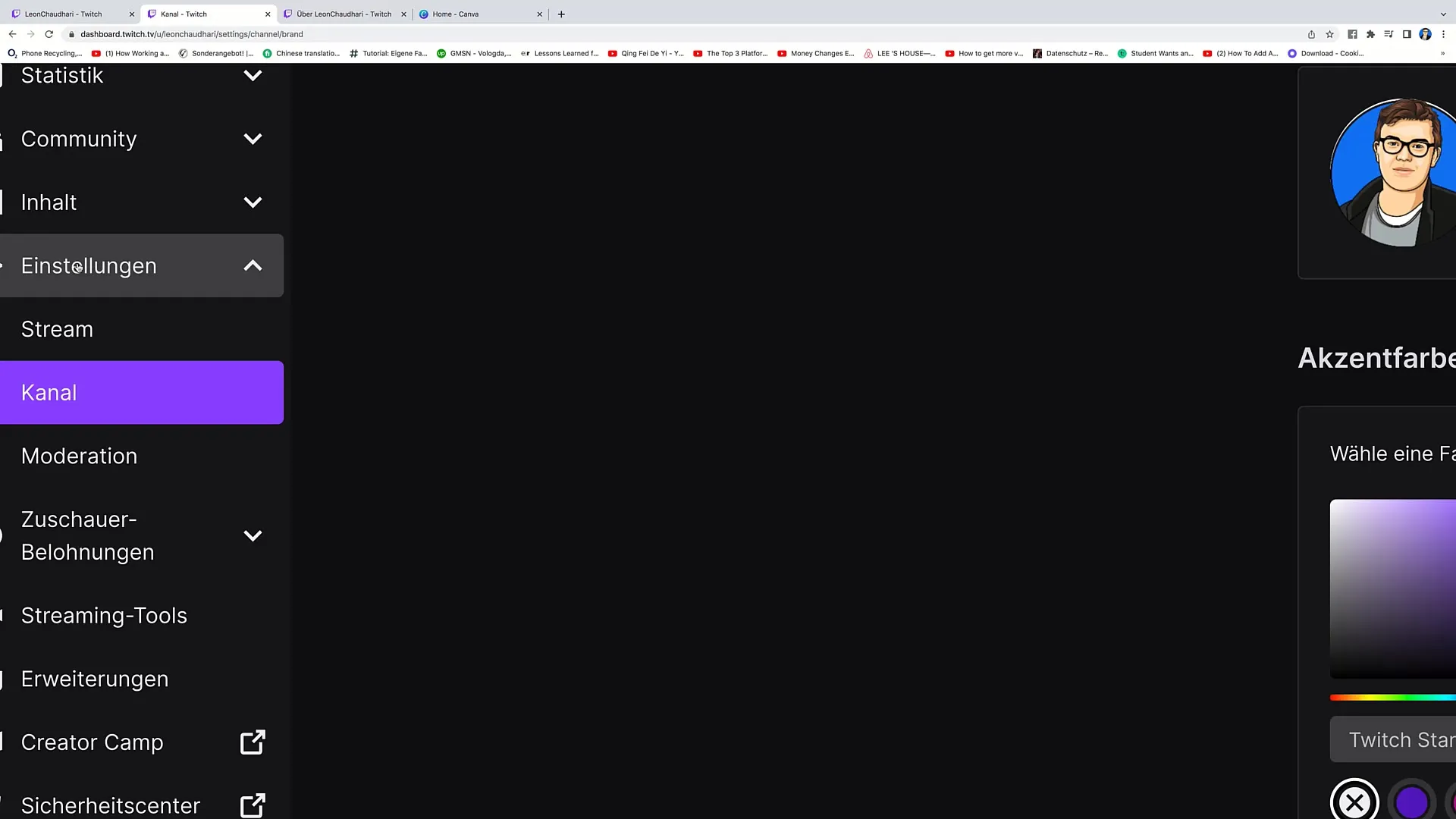
2. Izberite kanal in blagovno znamko
Po kliku na »Nastavitve« izberite zavihek »Kanal«. Tam bi morali videti možnost imenovano »Blagovna znamka«. Kliknite nanjo, da odprete področja za svojo blagovno znamko. Tu lahko naložite svojo sliko profila in izvedete dodatne nastavitve blagovne znamke.
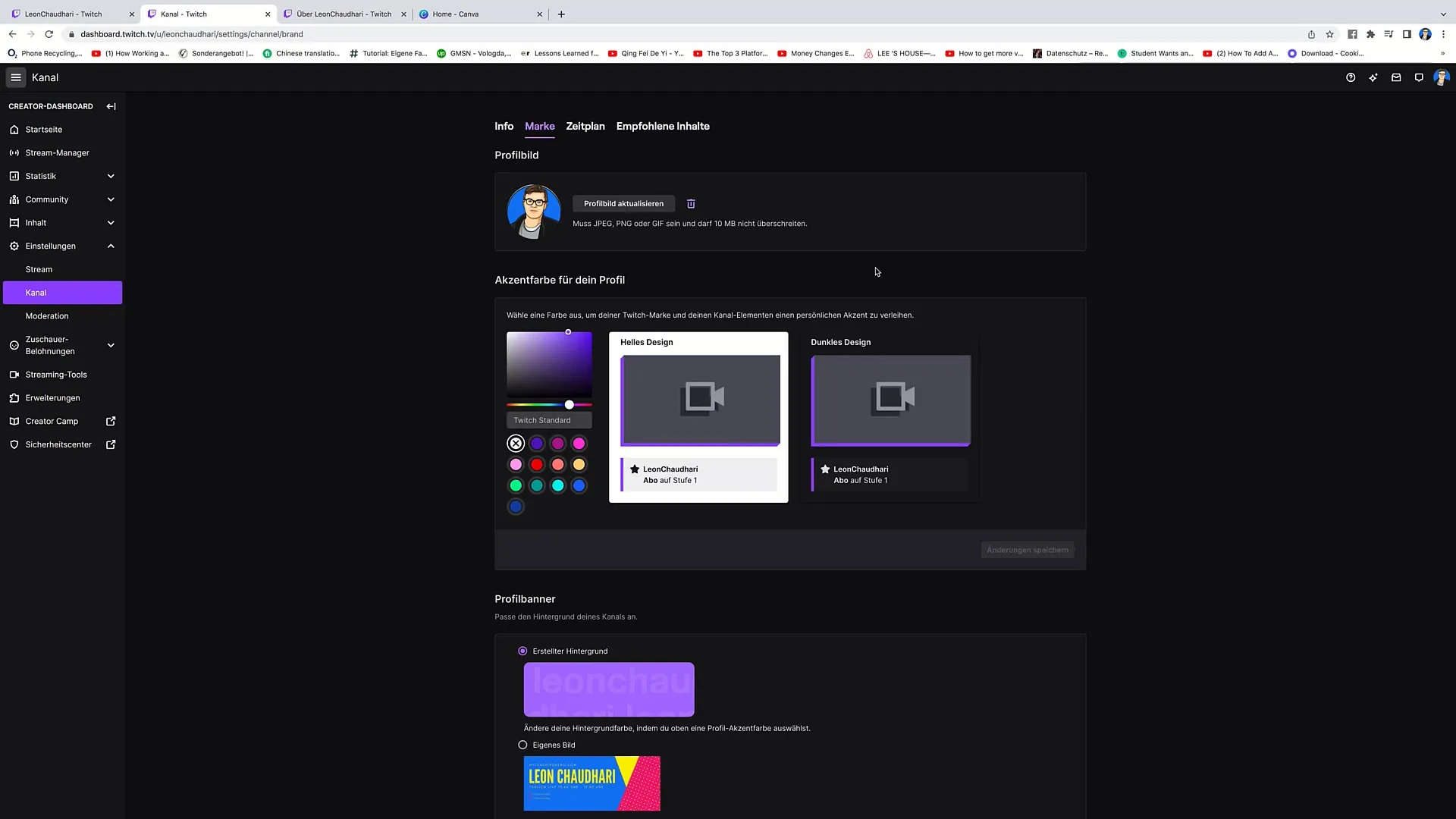
3. Izberite sliko profila
Zdaj bi morali imeti možnost izbire slike profila. Če ste že naložili sliko, bo ta tukaj prikazana. Sliko lahko kadarkoli osvežite, tako da kliknete gumb »Osveži sliko profila« ali pa lahko trenutno sliko izbrišete, če je ne želite več uporabljati.
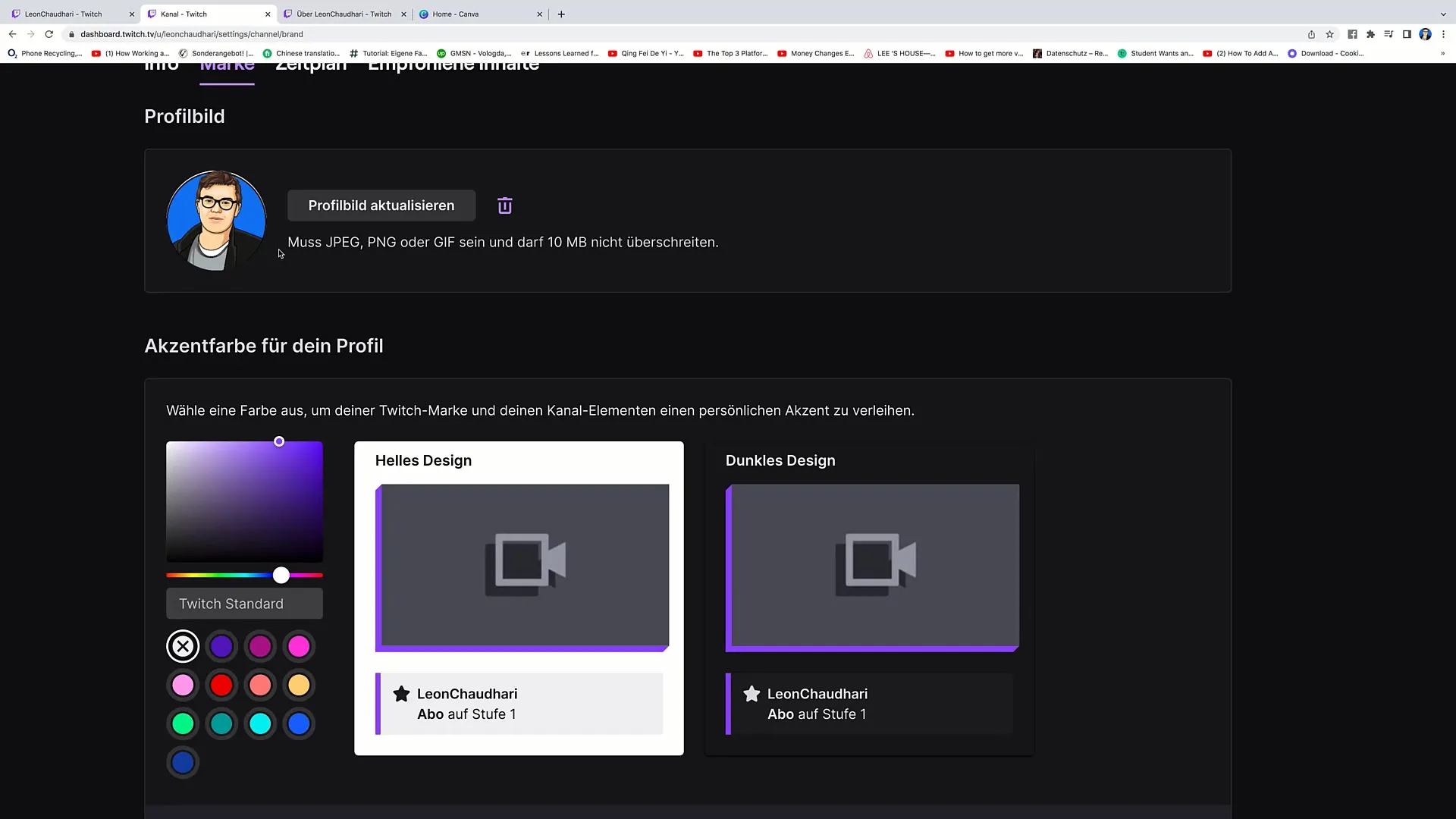
4. Izberite sliko profila
Priporočljivo je izbrati sliko, ki prikazuje vas osebno, še posebej, če se pokažete v svojih prenosi. Obraz v sliki profila pomaga gledalcem, da vzpostavijo povezavo z vami. Naslednjič, ko bodo videli vaš obraz, vas bodo povezali s svojim kanalom in morda lažje kliknili na vaše vsebine.
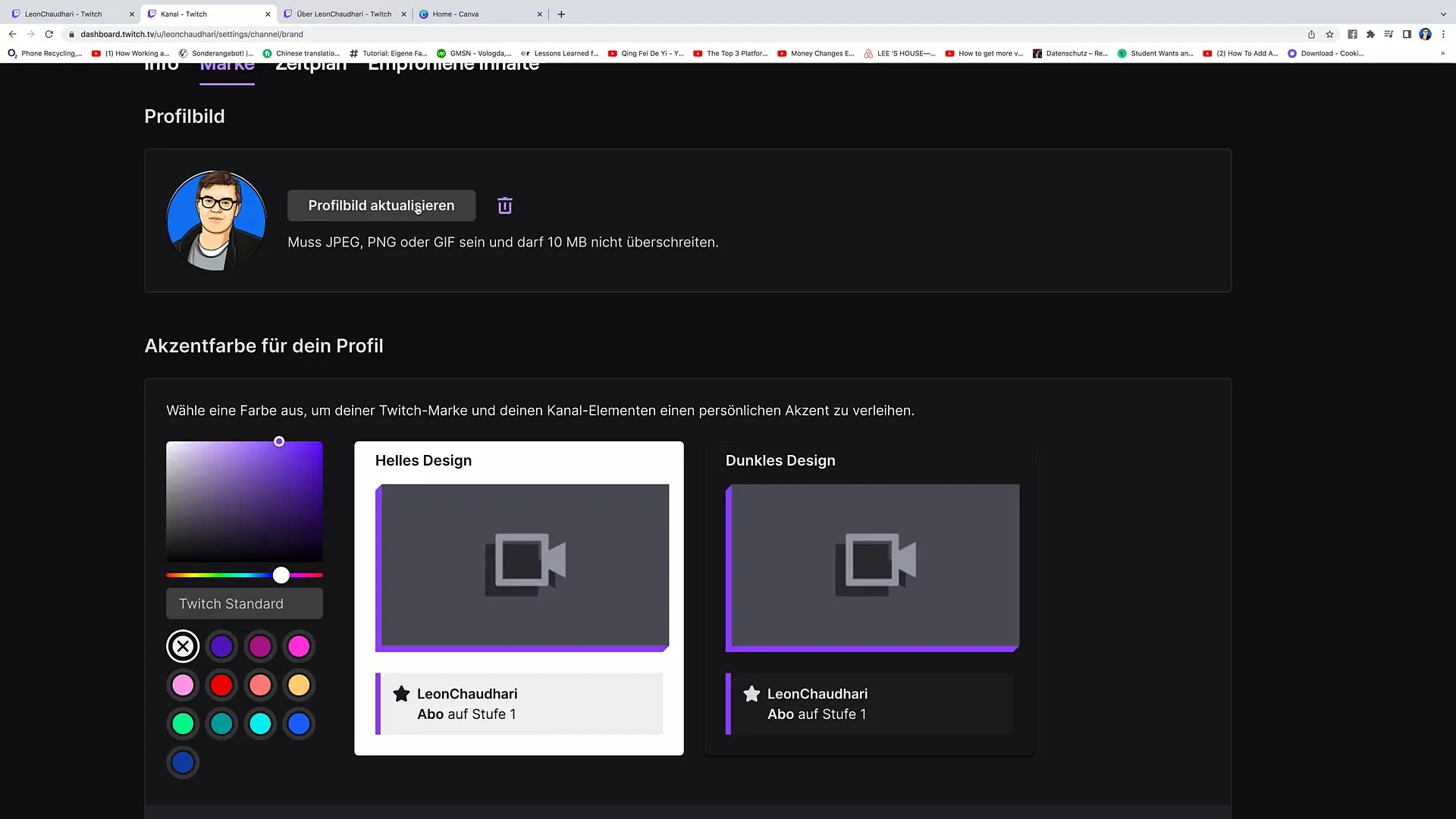
5. Oblike datotek in velikosti
Pazite, da je slika vašega profila v formatu JPEG, PNG ali GIF ter da velikost datoteke ne presega 10 MB. Če je vaša slika prevelika, lahko uporabite spletne orodja za zmanjšanje velikosti datoteke. Spletno poiščite "PNG shrink" ali "JPEG shrink", da najdete ustrezne storitve, ki vam bodo pomagale stisniti sliko.
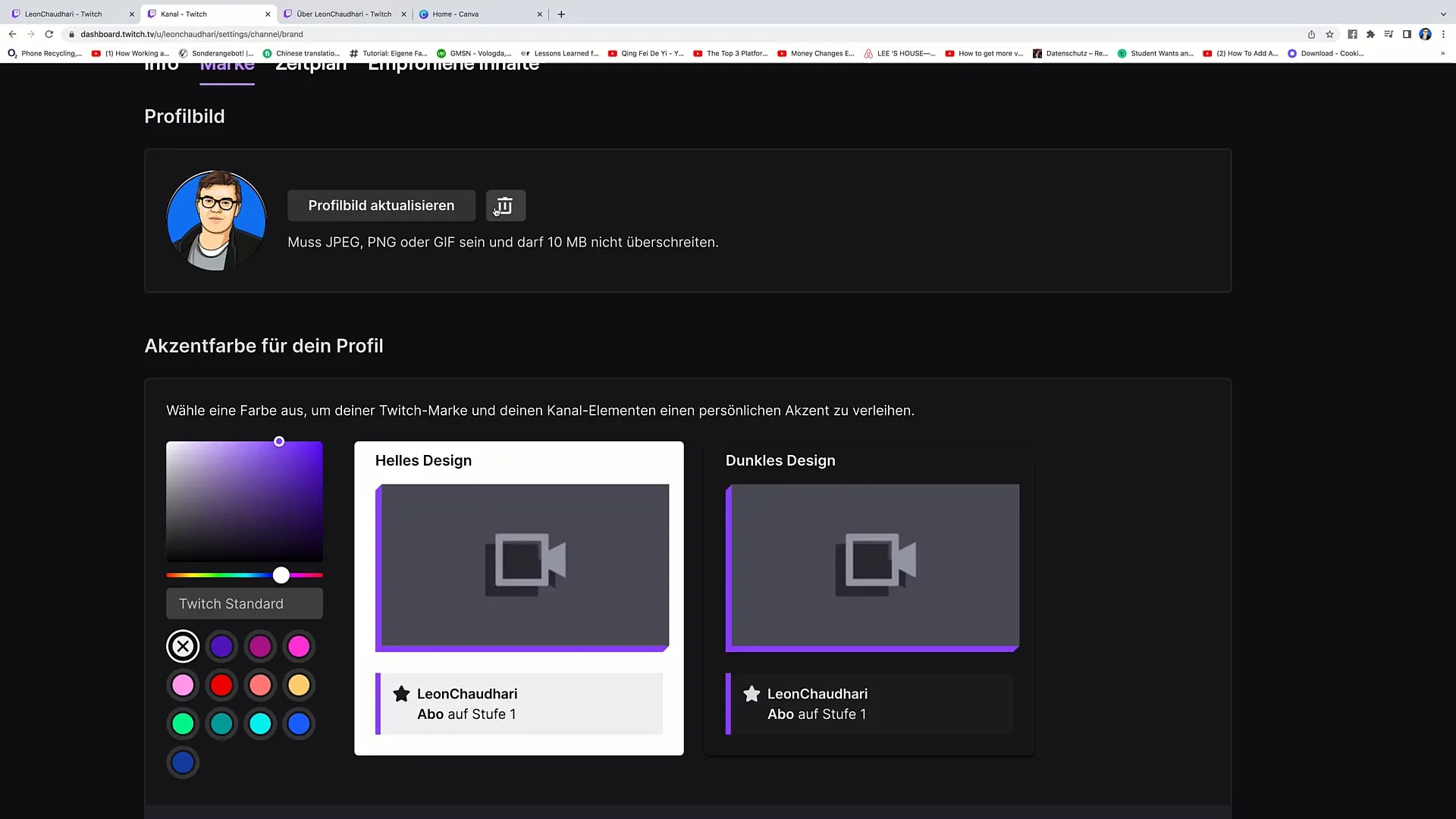
6. Naložite sliko profila
Ko imate primerno sliko, kliknite »Naloži sliko profila«. Izberite svojo želeno sliko, vendar naj bo to tudi privlačna fotografija vas. Poskrbite, da ste dobro vidni, da spodbudite prepoznavnost.
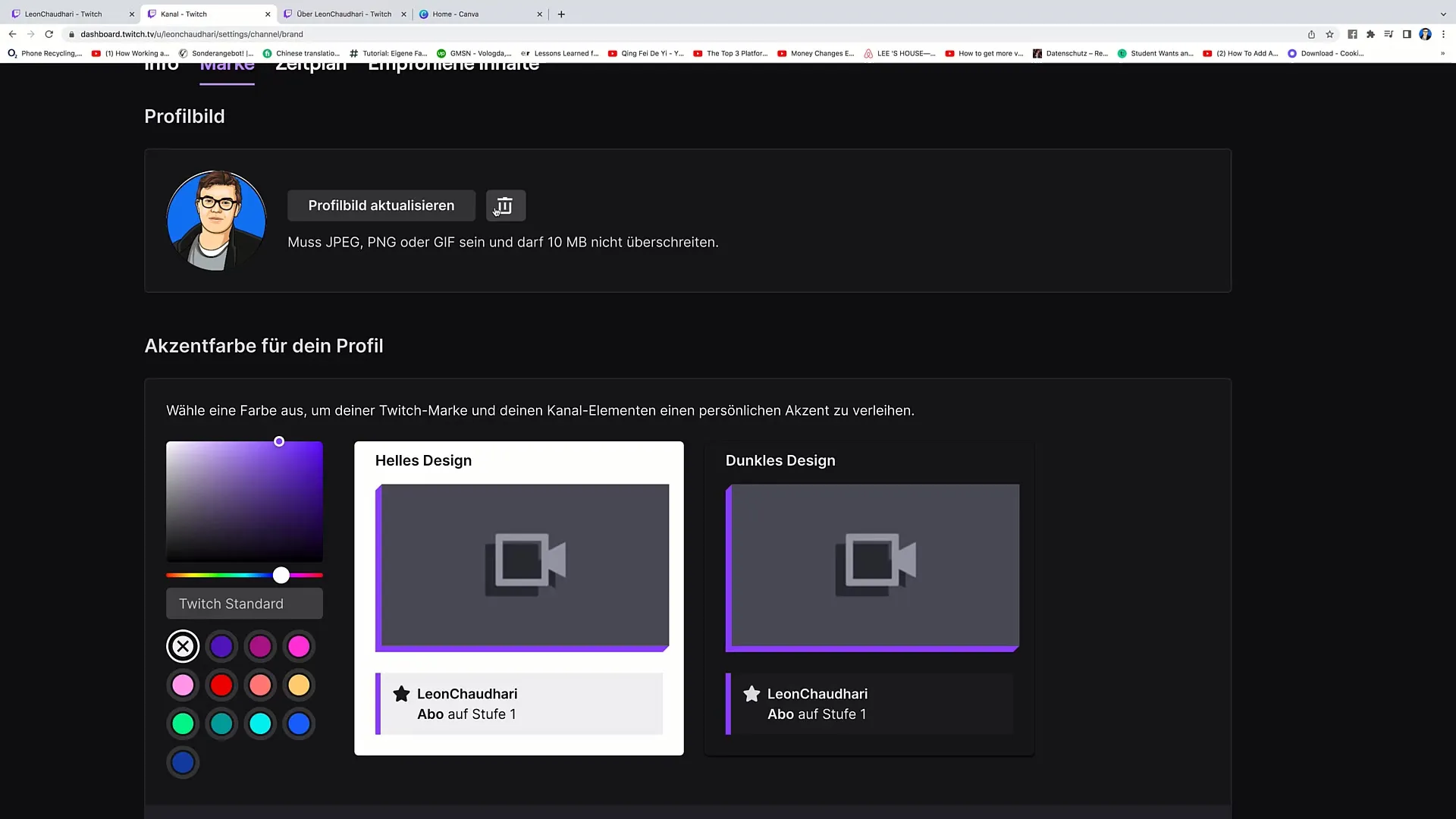
7. Izberite poudarno barvo
Spodaj boste našli možnost izbire poudarne barve za svoj profil. Moj poudarni barva je vijolična, vendar jo lahko kadarkoli spremenite. Izberite barvo, ki se dobro ujema z vašo sliko profila in kliknite »Shrani spremembe«, da jih osvežite.
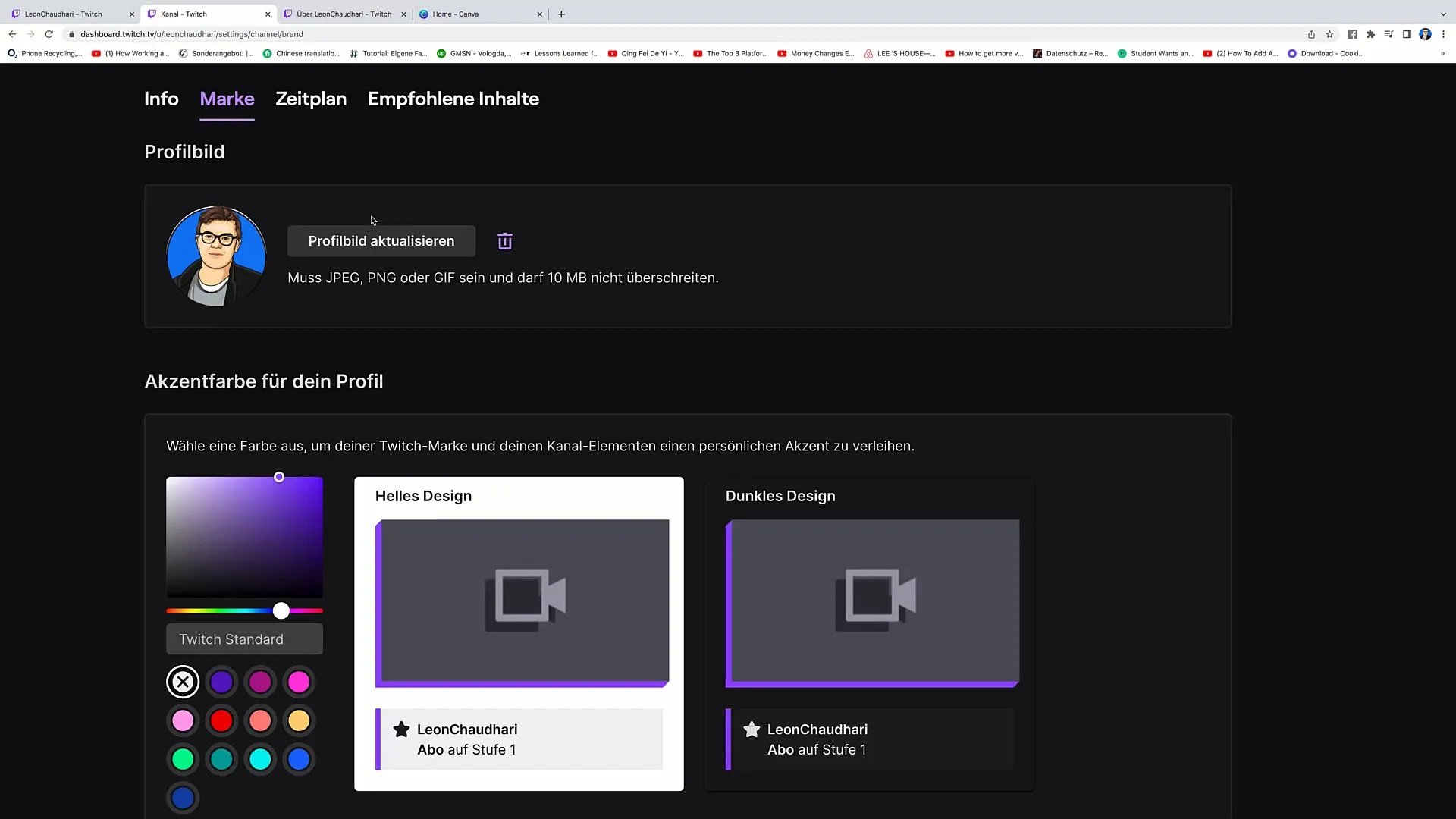
8. Pomen barv blagovne znamke
Pazite, da se barva vaše slike profila ujema z poudarno barvo vašega kanala. To ustvarja profesionalen vtis in poskrbi, da je vaš kanal celovit. Uporabite idealno barvno kodo, da določite natančno barvo in ostanete dosledni.
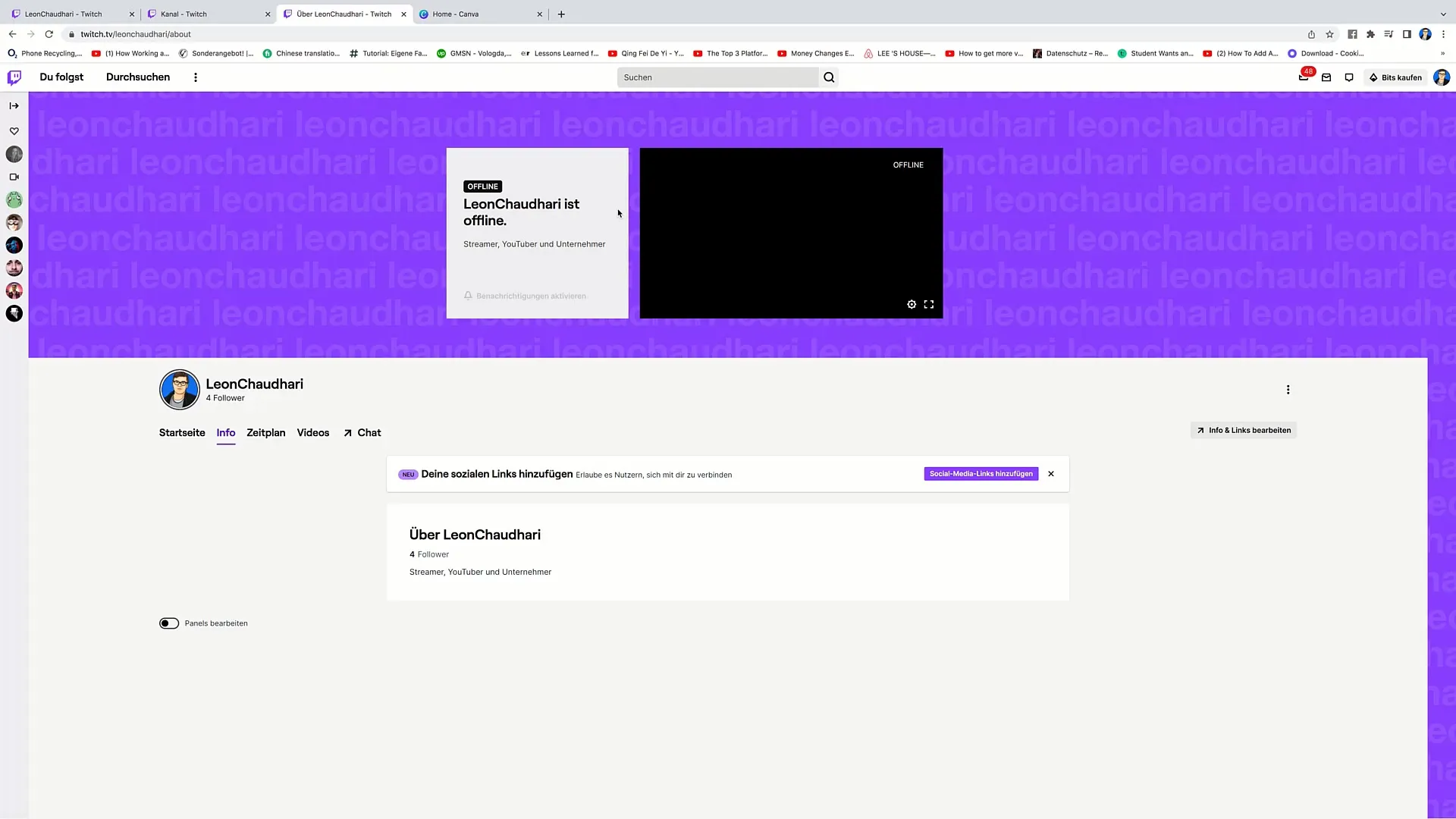
Izbor ozadja
Imate možnost izbire ozadja za svoj profil. Lahko izberete standardno ozadje Twitcha ali naložite svoje. Če želite ustvariti lastno ozadje, lahko za to uporabite platformo Canva.
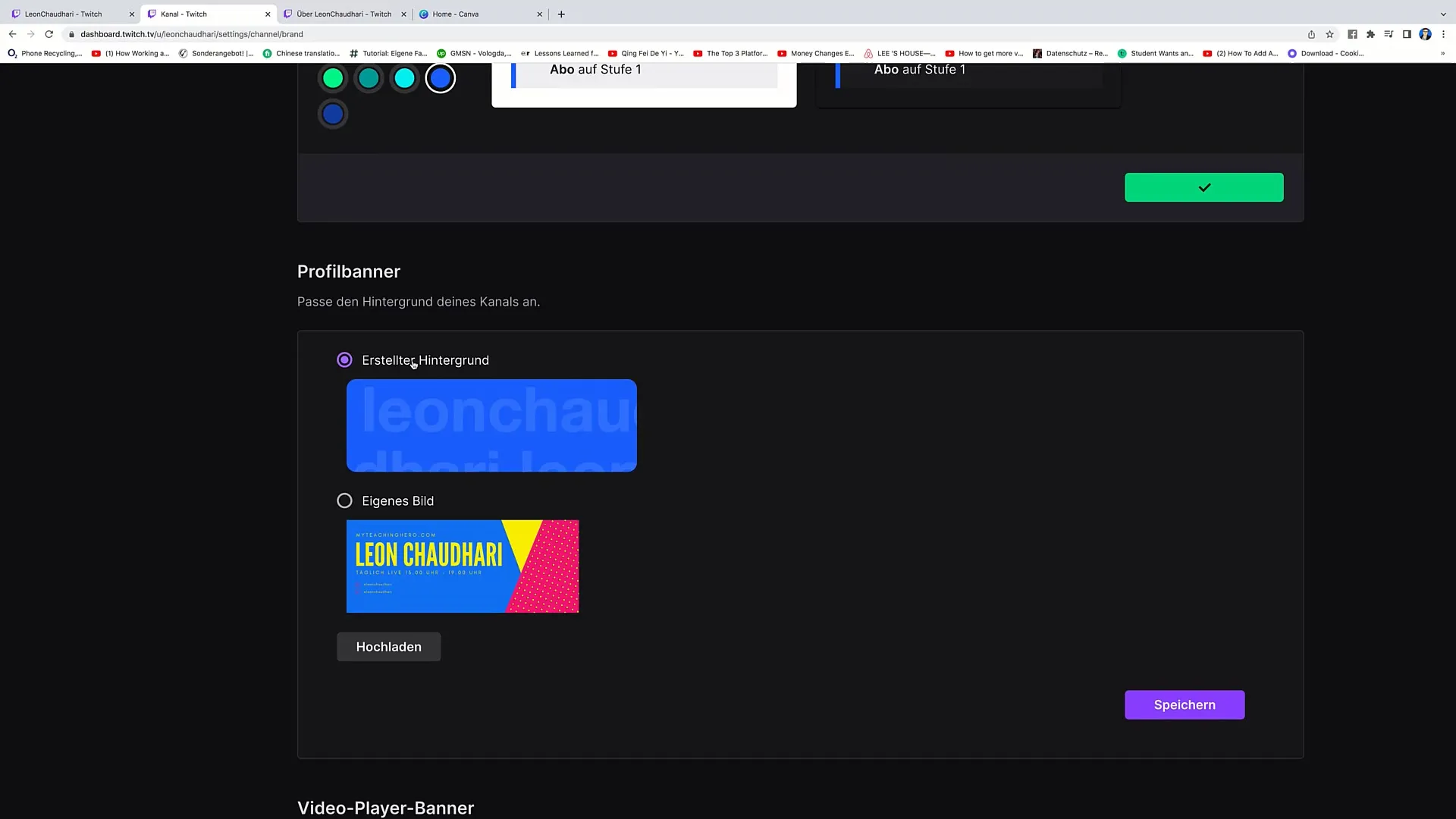
Ustvarjanje ozadja na Canvi
Odpravite se na Canvo in poiščite "Twitch ozadje". Tam lahko najdete različne predloge in ustvarite svoje lastno ozadje. To vam omogoča, da svojo blagovno znamko naredite unikatno in individualno.
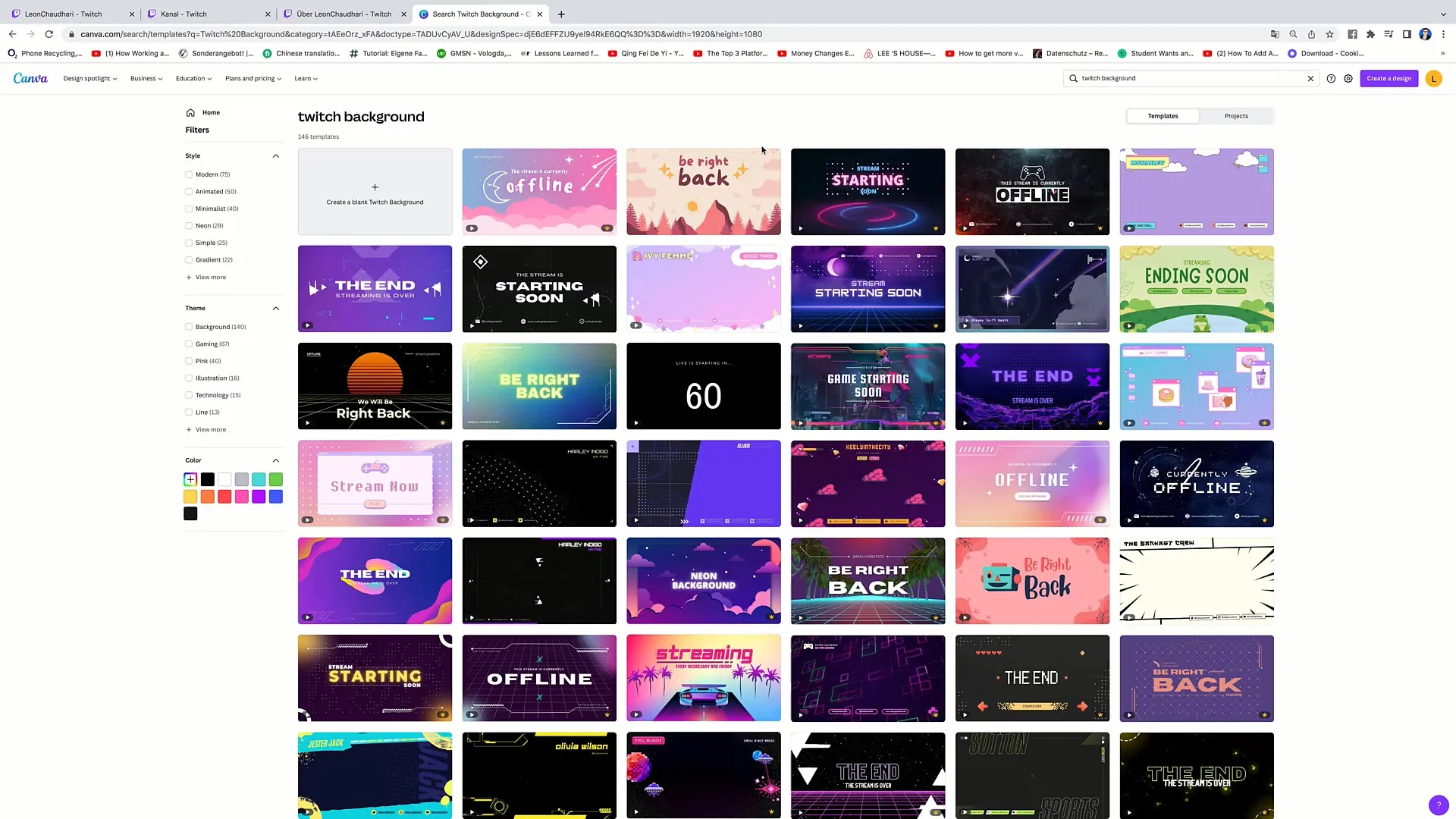
Povzetek - Ustvarjanje profila na Twitchu
V tem vodniku ste se naučili, kako uspešno izbrati in prilagoditi svojo sliko profila na Twitchu. Preko nastavitev in možnosti oblikovanja blagovne znamke imate možnost naložiti zapomnljivo sliko ter izbrati poudarjene barve. Te koncepte je pomembno uporabiti, da naredite svoj kanal profesionalen in privlačen.
Pogosto zastavljena vprašanja
Katera je priporočena velikost datoteke za sliko profila?Velikost datoteke ne sme presegati 10 MB.
Kateri formati so podprti za sliko profila?Podprti so formati JPEG, PNG in GIF.
Kako lahko prilagodim barve za svojo sliko profila in kanal?V rubriki "Blagovna znamka" lahko izberete in shranite poudarjeno barvo za svoj kanal.
Kje lahko ustvarim ozadje za svoj kanal?Ozadje lahko ustvarite na spletnem mestu Canva.


